
今回は、AWA・Free(フリー)プランとStandard(スタンダード)プランについて紹介していきます!
AWA・Free(フリー)プランとってどのぐらい自由に音楽が聴けるのか?と気になっている人も多いと思う。
そんなAWA・フリープラン(無料)とスタンダードプラン(有料)の違いを比較すると。

AWA・フリープラン(無料)だと、
・フル尺再生ではない。
・オフライン再生ができない。
・月20時間の制限。
というような制限があるみたいですね。
AWA・フリープランだと『フル尺再生がない。』という事だと。
Spotifyのフリープランの方が断然良いような気がする。
CMは流れてくるけど、フル尺で音楽が聴けるので。
Standard(スタンダード)プランの料金は?
今現在(2018年)では、90日間お試し期間というキャンペーン中です。
じゃあ、通常の時の料金っていくらなのか??と気になるところ。
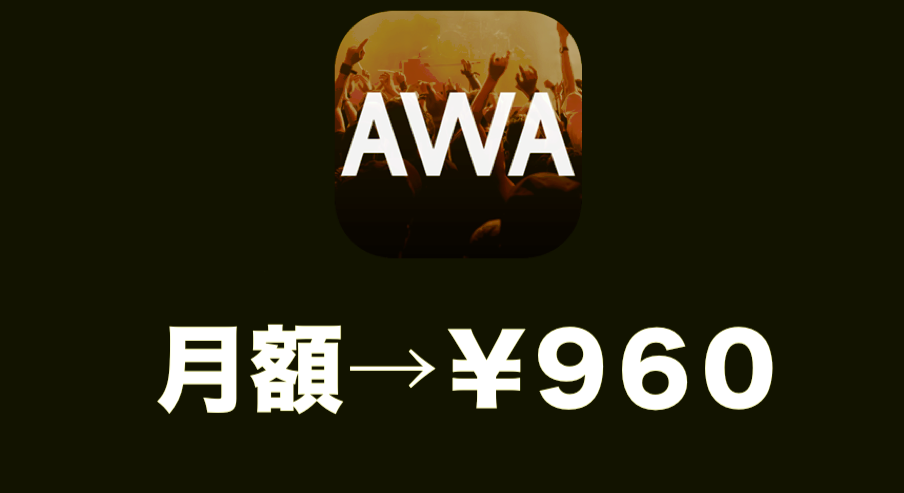
Standard(スタンダード)プランの料金はというと、
月額『960円』です。
まあ、960円だと他の音楽アプリなどと同じくらいの価格ですし、
確か、音楽アプリで一番収録曲が多い4500万曲だったと思います。
今後、追記しますので、少々お待ちください。
実践!AWA・有料プランをAndroidスマホで登録する方法。
1、『AWAのホーム』の画面上から、
『まずは90日間無料トライアル』をタップする。

2、『AWA・有料プランの料金』の画面上から、
『次へ』をタップする。

3、『支払い方法』の画面上から、
『①、②、③の支払い方法』選択し、タップする。

4、『AWA・有料プランの料金確認』の画面上から、
『定期購入』をタップする。
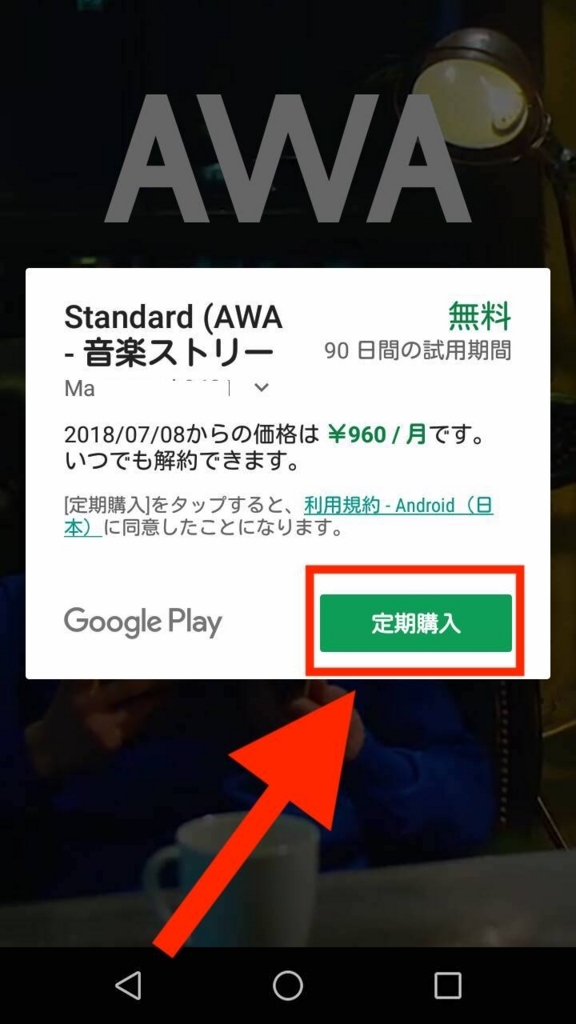
5、『Completed』の画面上から、
『OK』をタップして、終了です。
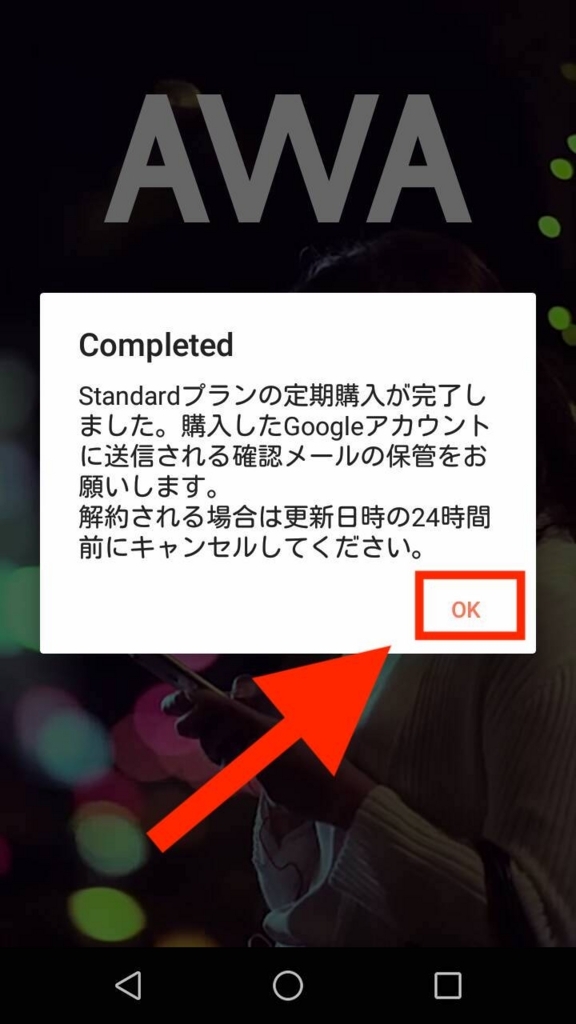
実践!AWA・有料プランをiPhoneで登録する方法。
1、『AWAのホーム』の画面上から、
『まずは90日間無料トライアル』をタップする。

2、『iTunes Storeにサインイン』の画面上から、
『パスワードを入力し、OK』をタップする。
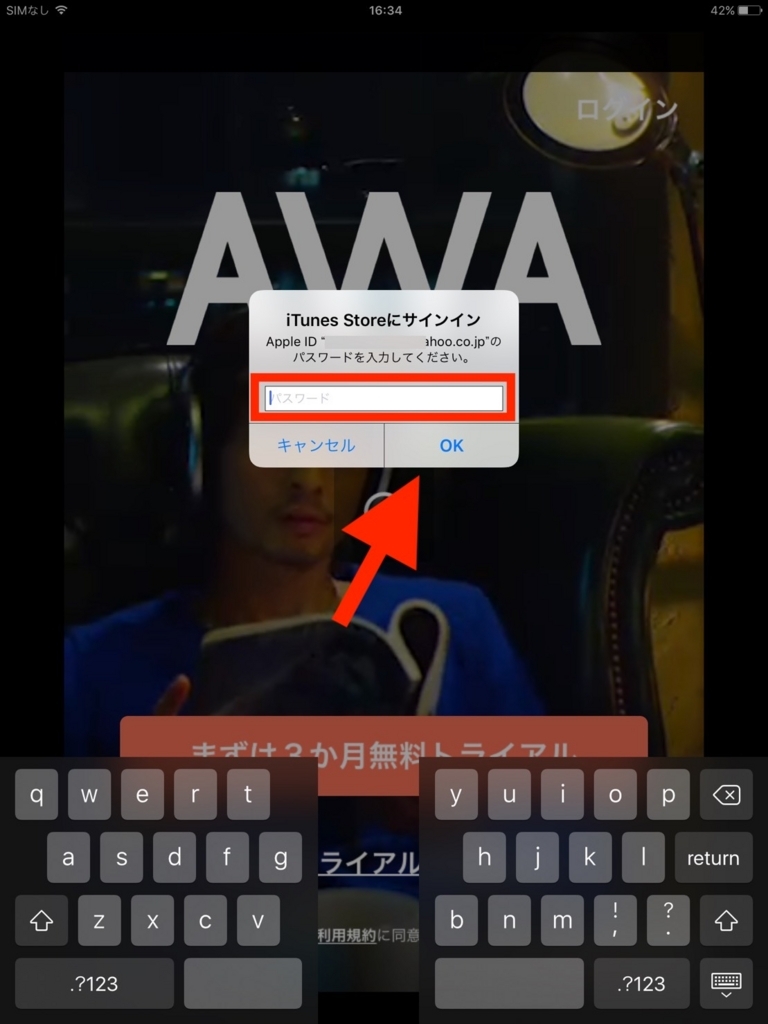
3、『購入の確認』の画面上から、
『iTunesアカウントのパスワードを入力し、続ける』をタップする。
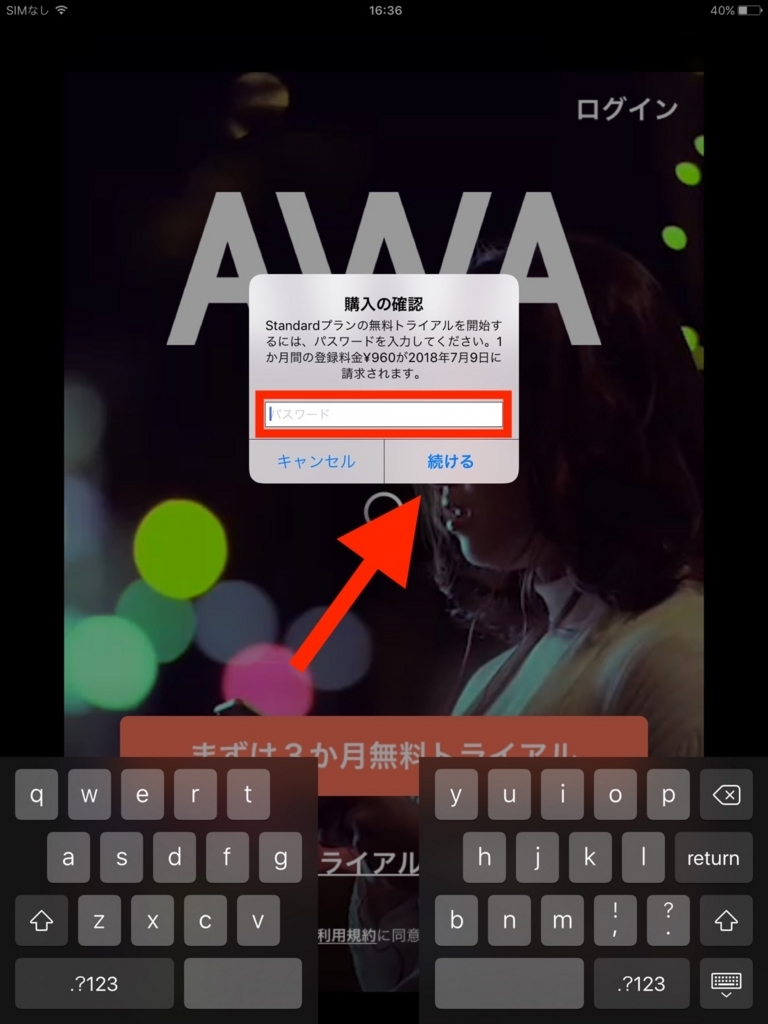
4、『登録の確認』の画面上から、
『OK』をタップする。
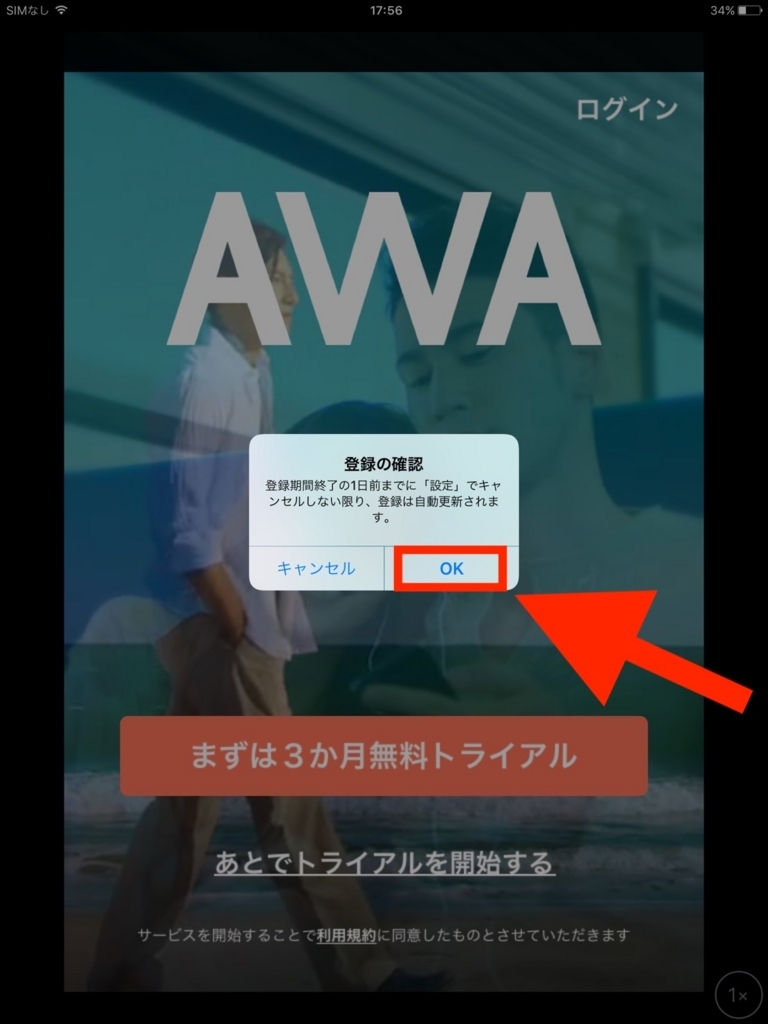
実践!AWA・スタンダードプランを退会してみる。(iPhone)
僕が、iPhoneを持っていないので、
iPadから解約を実践していきます!
1、『iPadのホーム』の画面上から、
『設定』をタップする。

2、『設定Apple ID』の画面上から、
『iTunes StoreとApp Store』をタップする。

3、『iTunes StoreとApp Store』の画面上から、
『Apple ID』をタップする。

4、『Apple ID』の画面上から、
『Apple IDを表示』をタップする。
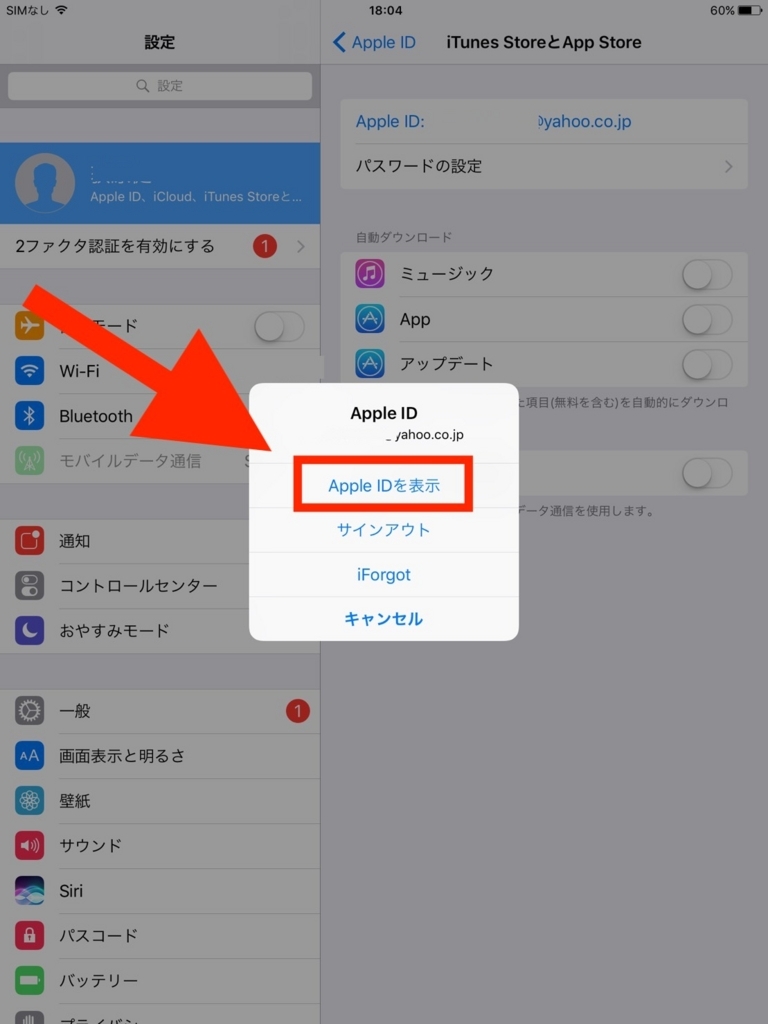
5、『Apple ID・管理』の画面上から、
『下へ』スクロールする。
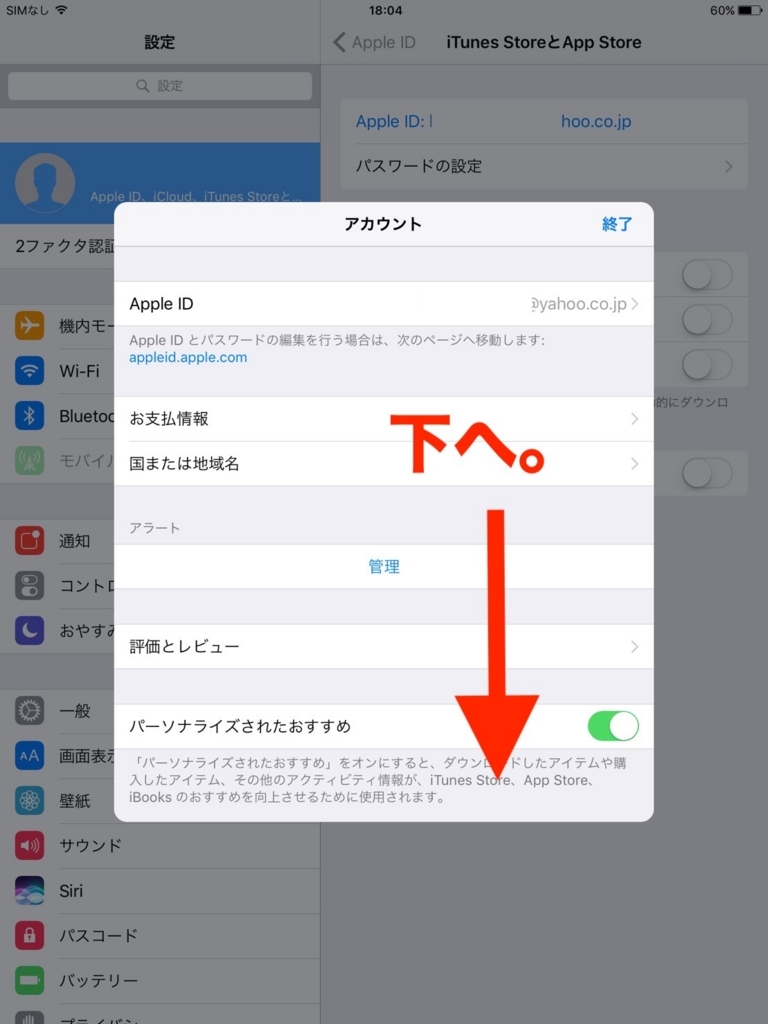
6、『Apple ID・管理』の画面上から、下へスクロールしたら、
『登録』をタップする。
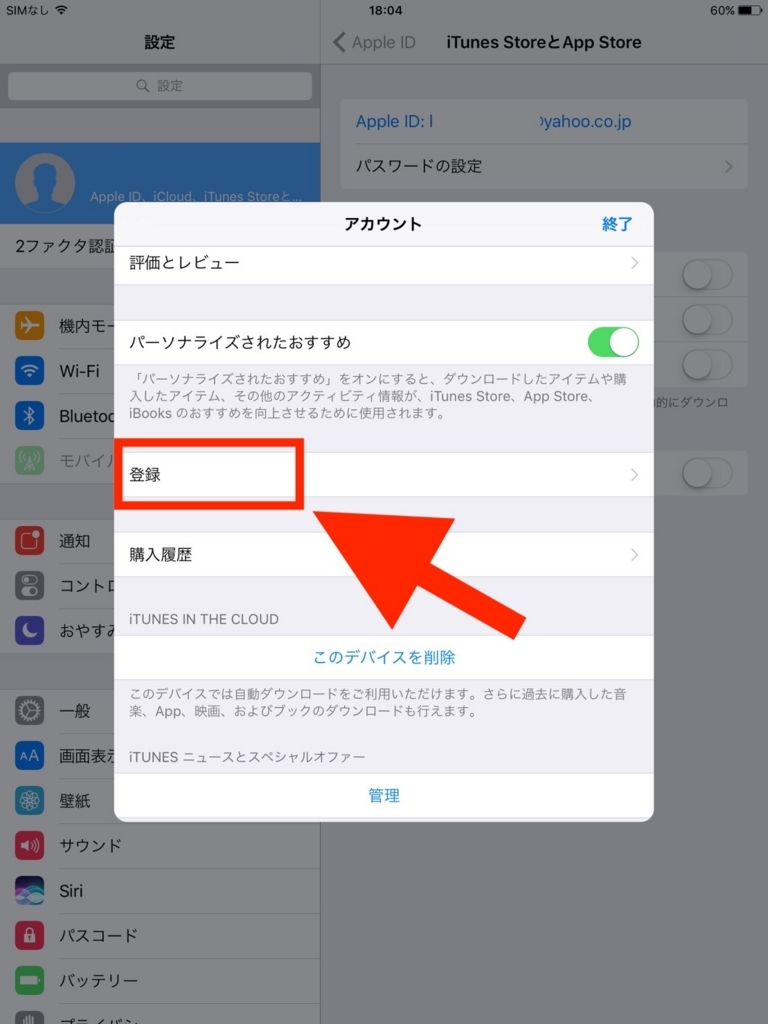
7、『Apple ID・登録』の画面上から、
『トライアルをキャンセルする』をタップするで終了です。
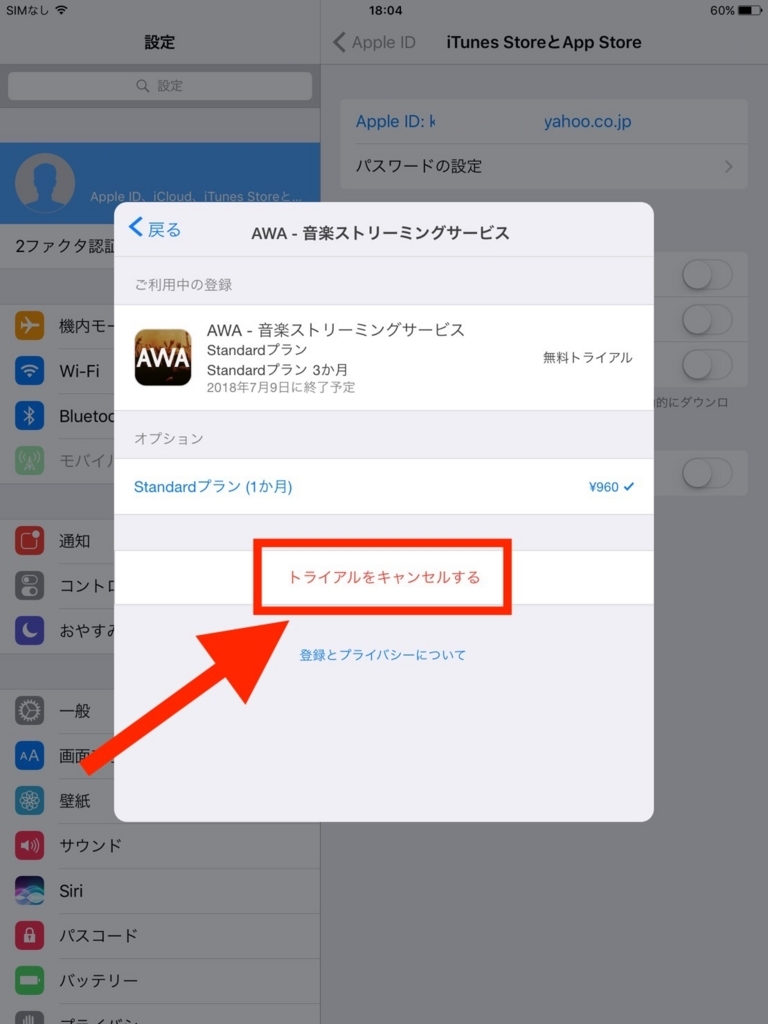
実践!AWA・スタンダードプランを退会してみる。(Android)
1、ホーム画面の状態で、
『Googleplayストア』を開く。
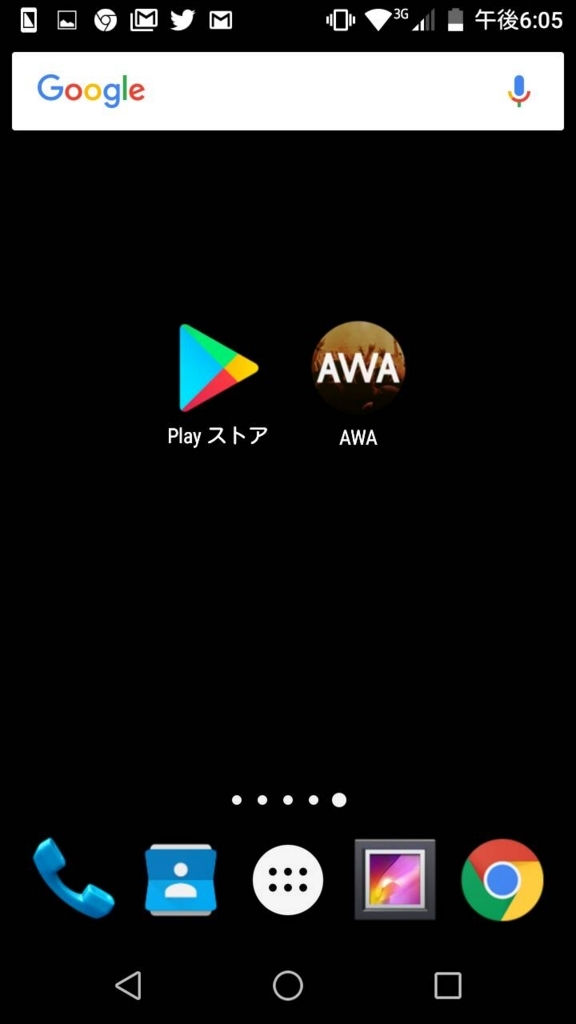
2、『Googleplayストア』のホーム画面上で、
『三本線マーク(設定)』をタップする。
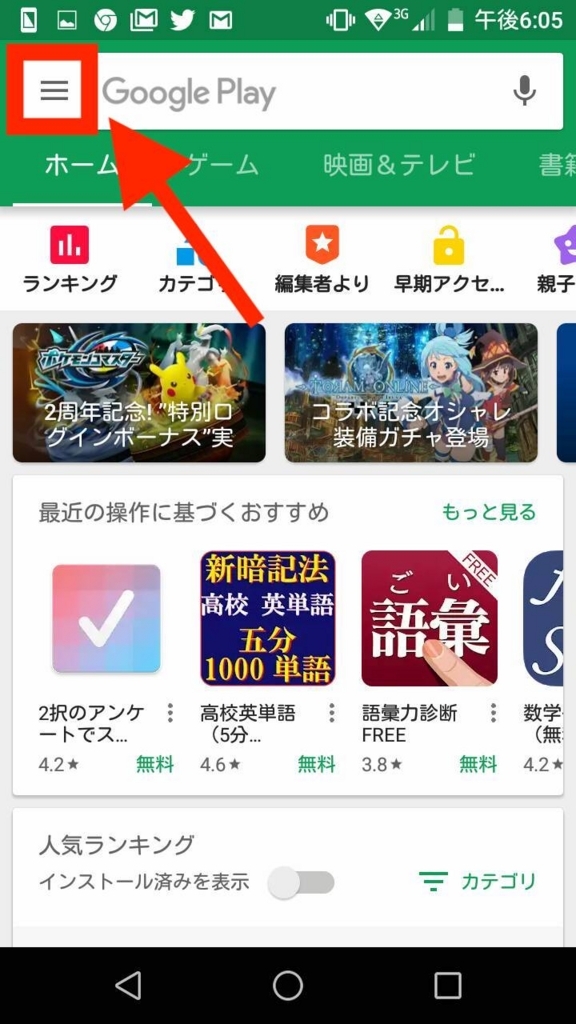
3、『三本線マーク(設定)』の画面上で、
『定期購入』をタップする。

4、『定期購入』の画面上で、
『管理』をタップする。

5、『定期購入・管理』の画面上で、
『定期購入を解約』をタップする。

